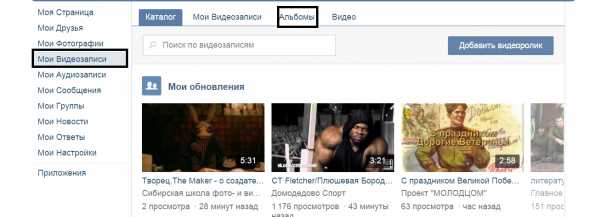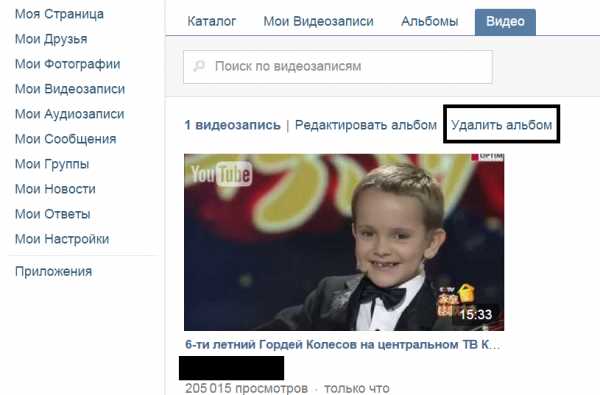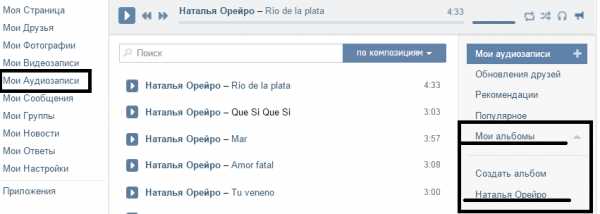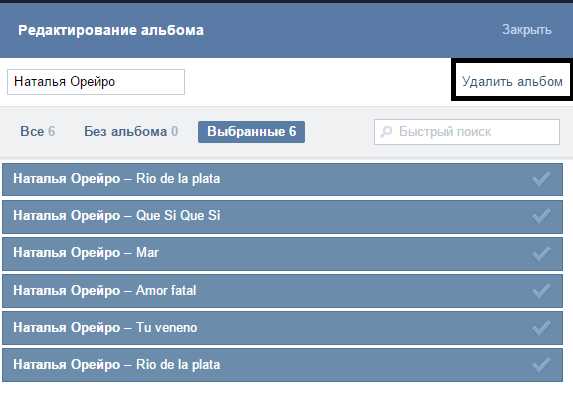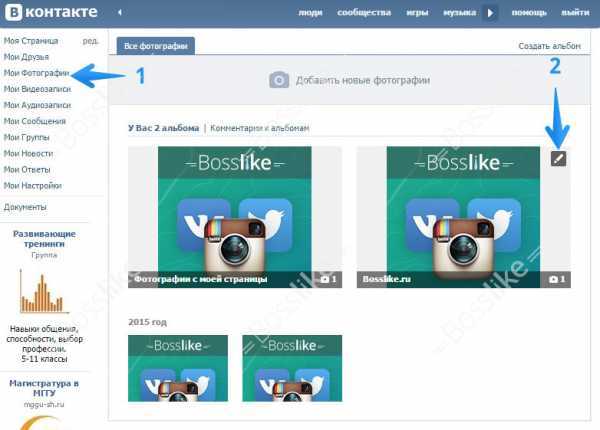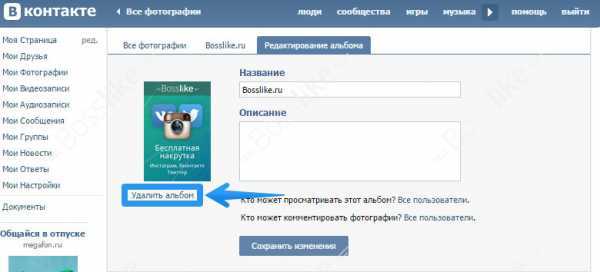Как удалить альбом в ВК с фотографиями
Фото 05 декабря 2018 40 0ВКонтакте разрешено создавать неограниченное количество альбомов, добавляя в них сотни и тысячи снимков. Несмотря на практически полное отсутствие ограничений, многие пользователи желают держать раздел с фотографиями в порядке. В текущей статье разберемся, как удалить альбом в ВК.
Инструкция по удалению альбома
Чтобы стереть фотоальбом ВКонтакте вместе с находящимися в нем изображениями потребуется выполнить несколько простых действий. Опишем процедуру пошагово для каждого варианта отображения страниц социальной сети: в полной и мобильной версии, в приложении.
Удаление в полной версии
Инструкция:
- Открыть сайт социальной сети.
- Перейти в раздел «Фотографии», воспользовавшись меню с левой стороны окна.
- Нажать кнопку «Показать все ХХ альбомов», где ХХ – количество объектов в разделе.
- Отыскать нужный фотоальбом и навести на него курсор мышки.
- Кликнуть на появившийся в правом верхнем углу карандаш.
- Нажать на кнопку «Удалить альбом» — располагается справа сверху.
- Подтвердить свое намерение.
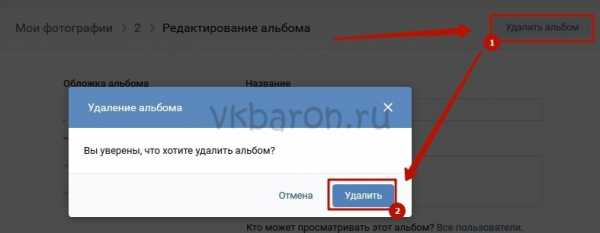
Важно! После подтверждения действия по удалению, восстановить альбом будет невозможно. Все находящиеся в нем изображения будут стерты.
Удаление в мобильной версии
В сокращенной версии сайта ВК, действия немного отличаются:
- Открыть требуемый раздел профиля.
- Перейти во вкладку «Мои альбомы». По умолчанию открываются фотографии друзей.
- Выбрать и открыть альбом.

- Нажать на название фотоальбома в верхней части окна.
- В выпадающем меню нажать на ссылку «Удалить».
- Подтвердить действие.

Готово. Ненужные снимки покинут социальную сеть.
Удаление в приложении
Посещая ВКонтакте с официального приложения также можно выполнить задуманное. Для этого потребуется:
- Запустить приложение.
- Нажать на три горизонтальные полоски в нижнем правом углу.
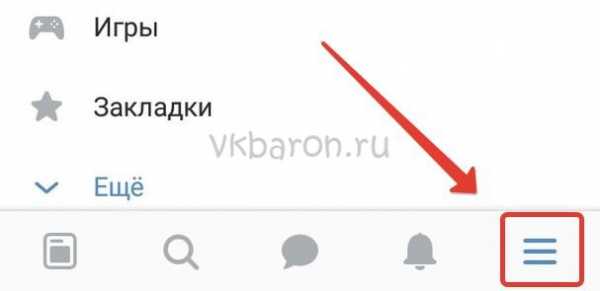
- Выбрать пункт «Фотографии».
- Перейти на вкладку «Альбомы».
- В правом верхнем углу нужного альбома нажать на три точки и выбрать строку «Удалить» (аналогичная опция присутствует и на странице обзора снимков альбома).
- Подтвердить намерение. Система предупредит, что действие невозвратимо: помимо изображений будут стерты все лайки и комментарии.

В материале были даны инструкции по удалению альбома ВКонтакте. Пошаговые действия указаны для всех версий социальной сети: полной, мобильной и приложения. Важно понимать, что после стирания альбом не может быть восстановлен. Чтобы случайно не лишиться памятных снимков, следует держать их копии на ПК или в облачном хранилище.
Загрузка… « Предыдущая запись Следующая запись »vkbaron.ru
Как удалить альбом в вк
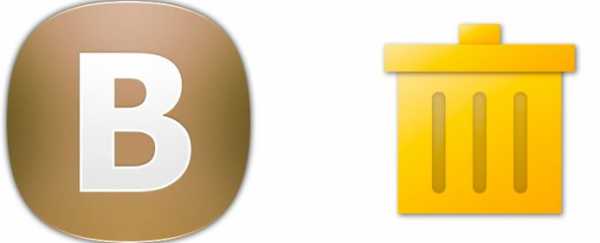
Как удалить любой альбом в ВКонтакте ВК
В соцсети ВКонтакте есть отличная возможность создавать альбомы, будь то фотографии, музыка или видеозаписи. Таким образом, можно сгруппировать различные файлы по темам, благодаря чему найти нужную информацию будет очень легко и просто. Но со временем появляется необходимость перегруппировать информацию и удалить тот или иной альбом. Как это сделать расскажет эта статья.
Как удалить альбом в ВК (музыка)
Как удалить группу вконтакте (ВК)
Как удалить альбом с фотографиями
- Заходим в личный профиль и переходим в раздел с фото, нажав на ссылку «Мои фотографии».
- На странице с фотографиями находим альбом, который больше не нужен. Наводим на него курсор мыши.
- В верхнем уголке появился значок «карандаш» (Редактирование). Нажимаем на него.
- Далее, под обложкой можно увидеть ссылку
- Подтверждаем действие, кликаем на синюю кнопочку «Удалить» во всплывшем окне. Процедура удаления завершена.
Как удалить альбом с видеозаписями
- Заходим на личную страницу ВК и переходим в раздел с видео, щелкнув на ссылку «Мои видеозаписи».
- Переходим на вкладку «Альбомы» (расположена вверху странички).
- Выбираем тот, какой более не актуален, щелкнув на него мышкой.
- После чего откроется страница со списком содержащихся там файлов.
- Сверху можно будет увидеть ссылку «Удалить альбом». Нажимаем на нее.
- После чего, необходимо подтвердить действие нажатием синей кнопки «Удалить» в появившемся небольшом окне. Все, удаление прошло успешно.
Можно ли прочитать удаленные сообщения вконтакте
Поделись с друзьями:
При этом надо понимать, что файлы, которые содержались в том или ином альбоме не удалятся вместе с ним, их можно будет найти в общем списке вашей музыки. видео или фотографий. Если требуется удаление и файлов тоже, то необходимо удалять их отдельно из общего списка, что само по себе несложно и делается буквально в один клик. Как видно из инструкции, удалить альбом ВКонтакте не составит никакого труда.
- Как удалить группу вконтакте (ВК)
- Можно ли прочитать удаленные сообщения вконтакте
- Как удалить сообщения в Контакте
- Как удалить видео в ВКонтакте
Как удалить сохранённый фотоальбом во ВКонтакте
Редко, кто когда выкидывает, или ещё чего хуже, сжигает альбомы с фотографиями, коллекции открыток, иллюстраций. Всё-таки мгновенья дней прошлой жизни, понравившиеся художества — это память, частичка пережитых эмоций, чувств. Они дороги сердцу и душе.
Но это в реале так происходит, выражаясь на интернет-диалекте, офлайн. А вот в социальной сети Вконтакте удалённый фотоальбом — вполне рядовое явление. Надоело созерцать когда-то приводившие в восторг галереи, хочется сделать новенькую подборку на такую же тематику, но только «с нуля», да какие вопросы. Пару кликов, и всё — нет больше балластного контента на странице. Да, так быстро и решается эта задача (без преувеличений!), но если пользователь знает, как удалить альбом/альбомы в своём профиле в ВК.
А у вас нет ещё такого навыка? Не отчаивайтесь! Эта статья поможет вам его обрести. И тогда фото будете компоновать, как только заблагорассудится.
Стандартная процедура удаления
1. На главной страничке своего профиля В Контакте, в вертикальном меню кликните раздел «Мои фотографии».
2. Наведите курсор на верхний правый угол миниатюры фотоальбома, от которого хотите избавиться. (Это может быть и пустой альбом, без разницы.)
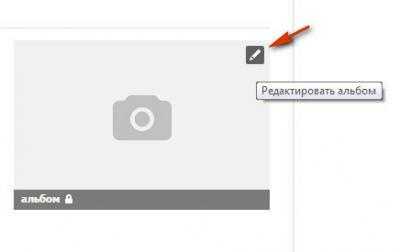
3. Под курсором появится иконка «Карандаш», кликните по ней.

4. На вкладке редактирования, под миниатюрой, нажмите функцию «Удалить альбом».
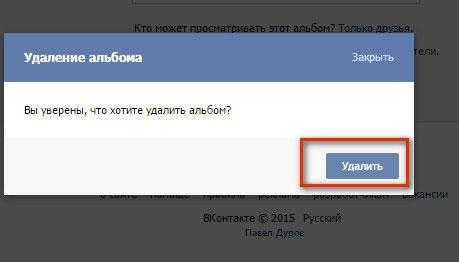
5. В дополнительном запросе системы подтвердите своё намерение убрать галерею: нажмите кнопку «Удалить».
Удаление альбомов, созданных автоматически
«Фотографии с моей страницы», «Фото со мной» — альбомы, сохранённые системой по умолчанию. Они создаются при оформлении аватарки или загрузке изображений в профиль, в том случае, если нет других пользовательских галерей. Их нельзя редактировать и удалять способом, описанным в вышеизложенной инструкции. Но, тем не менее, очистить можно, выборочно удалив в них все имеющиеся фото.
1. Зайдите в раздел «Мои фотографии».
2. Кликните левой кнопкой мыши по миниатюре альбома.
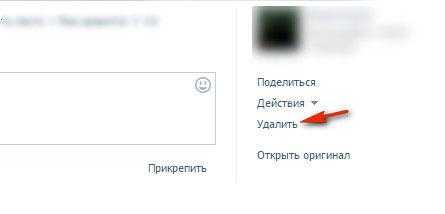
3. В открывшейся галерее выберите фото. А затем в вертикальном меню, под аватаркой, нажмите «Удалить».
Повторяйте пункты №2 и №3, пока не исчезнут все фотографии.
Можно ли восстановить альбом?
Восстановление удалённых альбомов не предусмотрено в функционале профиля. Вернуть обратно можно только отдельные фотографии, если сразу же на необновлённой странице нажать «Восстановить».
Однако шансы увидеть исчезнувшие изображения всё-таки есть. Попробуйте предпринять следующие действия по их «возрождению»:
1. Обратитесь к друзьям ВКонтакте, возможно, вы им отсылали файлы из галереи, или у них есть копии. Таким образом довольно часто находятся совместные фото, сделанные во время праздника, пикника.
2. Если удаление альбома произошло недавно, просмотрите кэш браузер. В нём сохраняется всё содержимое веб-страниц, в том числе и изображения.
Рассмотрим процедуру «вытягивания» фото из кэша на примере популярного браузера Firefox:
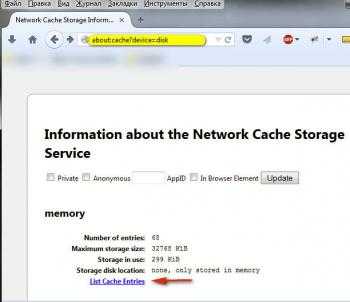
- наберите в адресной строке — about:cache?device=disk
- нажмите Enter;
- на информационной странице кликните ссылку «List Cache Entries»;
- просмотрите список ссылок, найдите и откройте VK;
- ещё раз активизируйте url в разделе «Cashe entry information»;
- если вам повезло, то откроется искомая картинка или фото;
- сделайте её скриншот либо сохраните элемент как веб-страницу на ПК и скопируйте файл из папки _files.

Внимание! Если откроется другое изображение (которое вам не нужно) или код, скрипты, попробуйте просмотреть другие ссылки из кэша.
3. Поисковый бот системы Google делает копии посещённых веб-страниц, в том числе и личных профилей ВКонтакте. В них могут быть удалённые по ошибке фото и картинки (естественно, при условии, что копия сделана до удаления альбома).
Чтобы отрыть в браузере сохранённую копию, выполните следующие действия:
- в поисковой строке Google введите адрес своей страницы;
- в выдаче, возле ссылки на личный профиль, кликните значок «треугольник вершиной вниз»;
- нажмите «Сохранённая копия».
4. Пересмотрите фотоархивы, хранящиеся на ПК, дисках DVD, флешках, возможно, в них хранятся потерянные фотографии.
5. Обратитесь в техподдержку Вконтакте с просьбой восстановить альбом. Очень может быть, что изображения ещё хранятся на сервере соцсети.
Пусть все ваши фото и картинки найдутся! Удачи!
[РЕШЕНО] Как удалить альбом с фото в ВК. Удаление фотографий альбомами
Продолжая обещанную логическую цепочку статей, пошаговых инструкций сайта «Под Копирку». переходим ко второй части – к удалению фотографий альбомами (из альбома). Данный подход, которому читатель обучится в этой статье, даст возможно удалять фотографии группами, по несколько штук сразу, путем удаления альбома, в котором те располагаются.
В удалении фото в ВК альбомами, опять же, нет ничего сложного, и очередная наша статья предназначена для начинающих пользователей, знакомящихся с функционалом социальной сети ВКонтакте, изучающих тонкости и опции данного ресурса. Напомним также, что в прошлой статье мы научились удалять фото в ВК по одной штуке, поштучно, а кто пропустил урок, может вернуться на шаг назад и повторить пройденный материал, который находится по ссылке:
Мы же будем продолжать далее, и как всегда начнем с авторизации, со входа в личный кабинет пользователя социальной сети в Контакте.
Как удалить альбом с фото ВК: пошаговая инструкция
1. Входим в личный профиль пользователя ВК с помощью своего пароля и логина.
2. Переходим к разделу меню «Фотографии».

3. Выбираем ненужный альбом, который будем удалять или редактировать, и подводим к нему курсор мышки. При этом курсор мышки подводится к главной фотографии альбома, чтобы в правом верхнем углу появилась скрытая опция редактирования (знак карандаша в правом верхнем углу альбома).
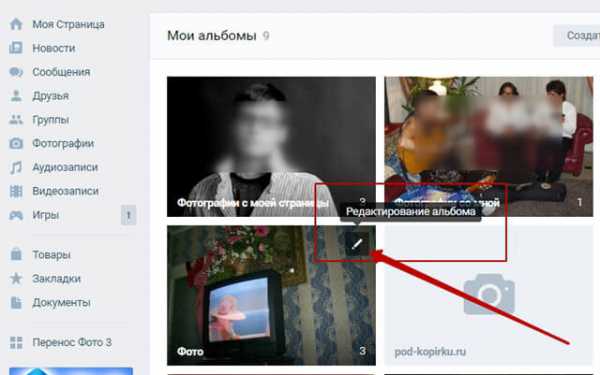
Примечание: значок редактирования (карандаш) появится только тогда, когда курсор мышки будет наведен на альбом.
ВАЖНО: НЕ все альбомы в ВК можно редактировать таким образом. Здесь есть также альбомы, исправлять которые мы не можем. Это системные альбомы:
— «Фотографии с моей страницы»;
— «Фотографии со мной»;
— «Фотографии на моей стене»
редактировать и удалять нельзя! Если же мы попытаемся это сделать, то ничего не получится. Функция редактирования в этих альбомах недоступна, а действует лишь в пользовательских альбомах (альбомах, созданных непосредственно человеком, а не системой). И это логично, ведь такие альбомы есть в профиле каждого пользователя, это системные альбомы, создаваемые в ВК автоматически, и править их нельзя. Можно менять только содержимое системных альбомов.
Примечание: при наведении курсора мыши на значок карандаша появляется подсказка «Редактирование альбом».
4. Вернемся к редактированию. После появления значка редактирования (карандаша в углу), кликаем по нему и попадаем в раздел редактирования альбома.
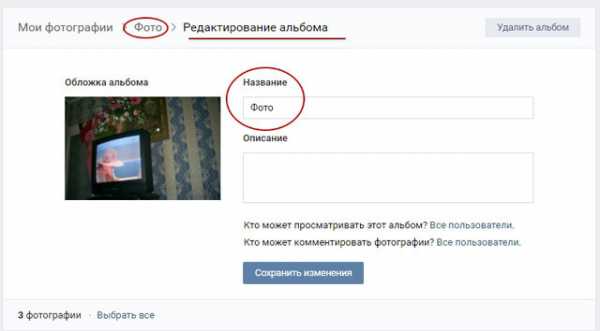
5. Для удаления альбома необходимо нажать одноименную опцию в правом верхнем углу «Удалить альбом».
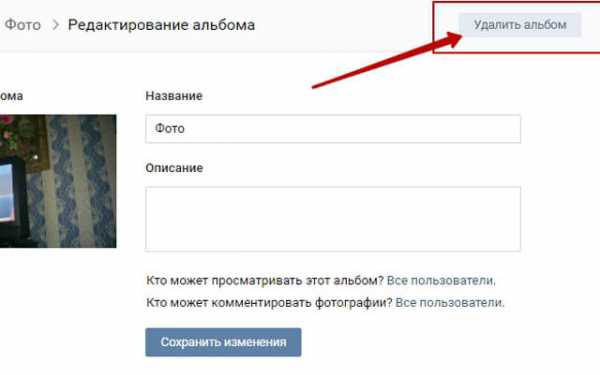
6. Чтобы окончательно подтвердить удаление альбома, потребуется также согласиться с системой в том, что мы уверены в своих поступках, понимаем, что делаем, и все такое прочее – «Удалить».
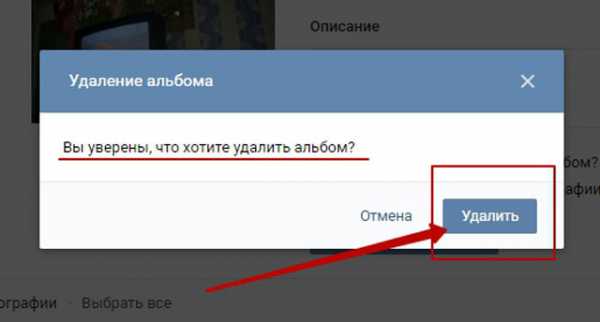
Примечание: в разделе редактирования альбома имеется возможность поштучного удаления фотографий, для чего предусмотрены соответствующая опция «Удалить фотографию» в виде крестика, который появляется при наведении курсора на фото.
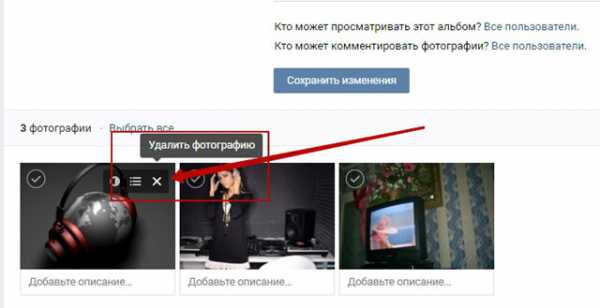
Также можно нажать на опцию «Выбрать все», в таком случае на фотографиях появятся видимыен галочки, теперь можно удалить все фото скопом, нажав на «Удалить»:
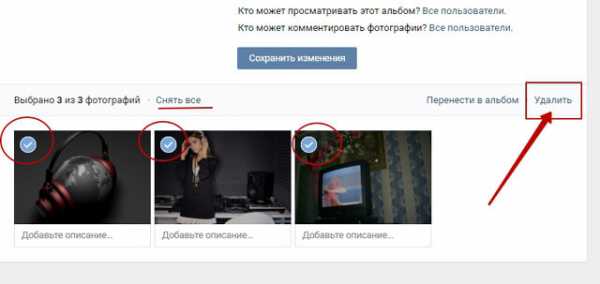
Таким образом, в результате прохождения этого урока мы научились:
— различать пользовательские и системные альбомы с фото в ВК;
— редактировать альбомы с фотографиями;
— удалять альбомы с фотографиями;
— удалять несколько единичных фотографий из альбомов в Контакте.
Источники: http://xn—-7sbbpvhbl8df8h.xn--p1ai/kak-udalit-lyuboj-albom-v-vkontakte-vk.html, http://izbavsa.ru/tehnika/kak-udalit-sohranyonnyy-fotoalbom-vo-vkontakte, http://pod-kopirku.ru/internet/72-kak-udalit-albom-s-foto-v-vk-udalenie-fotografiy-albomami.html
vkontakteblog.ru
Процесс удаления альбомов в ВКонтакте
В ВКонтакте можно создавать разные альбомы: аудио, видео, фото. Но со временем информация становится не актуальной. Альбомы нужно удалять. Сделать это намного проще, чем удалять всю стену разом. Всего несколько кликов, и каждый из альбомов будет удален.
Фотографии
Старые фотографии, выложенные когда-то в социальную сеть Вконтакте, со временем могут раздражать. Возможно так же, что ваше фото как-то неудачно прокомментировали. В связи с этим появляется естественное желание удалить фотоальбом в контакте. Чтобы это сделать:
- Идем на свою страницу https://vk.com/. Слева, третья сверху, находится строка Мои фотографии. Нажимаем на нее.
- Откроется страница, где будут находиться ваши альбомы. Открываем нужный, и вверху появится кнопка Редактировать.

- И по одной фотографии очищаем альбом. Как только все фотографии будут удалены, альбом прекратит свое существование.
Совет! Как видите это очень не эффективно, но действенно. Здесь же в редактировании (под изображением обложки) вы можете удалить весь альбом. Но есть вероятность лишиться нужных фото.

- После чего нажимаем кнопку Сохранить изменения.
Фотографии на стене хранятся в специальном альбоме. При удалении этого альбома фото все равно могут остаться на стене. Если нежелательные фото оказываются на стене, то удалять их придется вручную по одному (или же очистить всю стену).
Видеозаписи
Видеоальбомы тоже иногда приходится удалять. Возможно там сериалы, которые вы пересмотрели тысячу раз или клипы неактуальные в наше время. Теперь же их смело можно отправить в мусорное ведро.
- В меню слева есть раздел Мои видеозаписи. Заходим туда и переходим в подраздел Альбомы.

- Нажимаем на название альбома. Жмем «Удалить альбом».

- Появится маленькое окно с сообщением, в котором необходимо подтвердить удаление. Нажимаем кнопку Удалить.

Аудио
Вам надоела музыка, которая была популярна сто лет назад? Еще и целые альбомы древних песен остались? Тогда смело удаляем надоевшую музыку.
- В меню слева находим кнопку под названием Мои аудиозаписи. Справа находится кнопка Мои альбомы.
- Кликаем по ней и появится меню, в нем будет «Создать альбомы» и названия созданных вами альбомов. Кликаем по нужному альбому.

- В выбранном альбоме нажимаем карандашик (он рядом с названием светится белым). Это так называемая кнопка вызывающая большинство функциональных инструментов.
- Появится окно «Редактирование альбома». В самом верху, под кнопкой Закрыть будет кнопка Удалить альбом. Нажимаем ее.

- Опять появится сообщение, в котором надо подтвердить удаление альбома (это очень полезно, особенно если вы начали удалять не то, что нужно было). Нажимаем «Удалить». Все. Альбом удален навсегда.

Важно! После удаления любого альбома восстановить его будет не возможно. Поэтому прежде, чем выполнить вышеописанные действия, хорошо подумайте насколько вам, нужна та или иная информация.
Теперь, когда вы знаете, как удалять альбомы в ВКонтакте, ненужная информация не будет копиться годами. Это сделает пользование данной социальной сетью куда проще и быстрее. Также вы можете узнать, как выйти из уже неактуальной для вас группы, прочитать об этом можно здесь, а о том как убрать рекламу из ВКонтакте — тут. Всем приятного дня (или ночи, кому уже как).
computerologia.ru
Как удалить фотоальбом в вк
Альбомы «ВКонтакте»
Начнём с того, что фотоальбомы ВКонтакте – прекрасный способ не только сохранить свои фотографии, но и поделиться с друзьями впечатлениями от поездки в горы, вечеринки или путешествия в Таиланд. В зависимости от настроек приватности вы можете сделать так, чтобы ваш альбом смогли просматривать только друзья, друзья друзей или все желающие. Они смогут оставлять комментарии к вашим фото и нажимать на «мне нравится».
Для создания альбома вам нужно зайти в меню слева – «Мои фотографии» и нажать кнопку «Создать альбом».
Как удалить альбом «ВКонтакте» из раздела «Мои фотографии»
Ну, а если альбом с фотографиями вам надоел, устарели фото или вы больше не хотите, чтобы их видели другие люди? В последнем случае можно не прибегать к удалению, а просто установить в настройках приватности («Фотографии»): «Кто может смотреть фотографии со мной?» – «Только я».
Для тех, кому нужен ответ на вопрос, как удалить альбом во «ВКонтакте», отвечаем, что это почти столь же просто, как и создать его. Вам нужно зайти в раздел «Мои фотографии», а затем – в нужный альбом. В верхнем правом углу альбома вы увидите значок карандаша – кликните на него. Под обложкой альбома появится кнопка «Удалить».
Удалить альбомы со стены
Альбомы «Фотографии на моей стене», «Фотографии с моей страницы», а также «Сохранённые фотографии» вышеописанным образом не удалить. С ними нужно поступить по-другому: убрать из них по одной все фото, и тогда альбом удалится автоматически.
Редактирование и удаление альбомов в группах
После загрузки фото в разделе «Фотографии» и создания первого альбома он станет основным альбомом – таким, который пользователи будут видеть в этом разделе по умолчанию.
Далее с помощью кнопки «Альбомы» в том же разделе «Фотографии» вы сможете грузить новые фото, создавать другие альбомы, менять основной альбом. Все альбомы, кроме основного, можно удалить так же, как альбомы со страницы пользователя. Чтобы удалить основной альбом, уберите из него все фотографии.
Исчезнут ли мои фото со страниц друзей?
Если вы захотели удалить свой альбом, но за то время, что он находился у вас во вкладках, фотографии успели скопировать себе ваши друзья, то на других страницах ваши фото останутся всё равно. Добиться того, чтобы ваши фотографии насовсем и отовсюду исчезли из «ВКонтакте», очень сложно. Для этого потребуется доказать ваш авторство, подав заявку в техподдержку.
Поделитесь информацией с друзьями Вконтакте с помощью специальной кнопки
Советуем также обратить внимание:
[РЕШЕНО] Как удалить альбом с фото в ВК. Удаление фотографий альбомами
Продолжая обещанную логическую цепочку статей, пошаговых инструкций сайта «Под Копирку». переходим ко второй части – к удалению фотографий альбомами (из альбома). Данный подход, которому читатель обучится в этой статье, даст возможно удалять фотографии группами, по несколько штук сразу, путем удаления альбома, в котором те располагаются.
В удалении фото в ВК альбомами, опять же, нет ничего сложного, и очередная наша статья предназначена для начинающих пользователей, знакомящихся с функционалом социальной сети ВКонтакте, изучающих тонкости и опции данного ресурса. Напомним также, что в прошлой статье мы научились удалять фото в ВК по одной штуке, поштучно, а кто пропустил урок, может вернуться на шаг назад и повторить пройденный материал, который находится по ссылке:
Мы же будем продолжать далее, и как всегда начнем с авторизации, со входа в личный кабинет пользователя социальной сети в Контакте.
Как удалить альбом с фото ВК: пошаговая инструкция
1. Входим в личный профиль пользователя ВК с помощью своего пароля и логина.
2. Переходим к разделу меню «Фотографии».
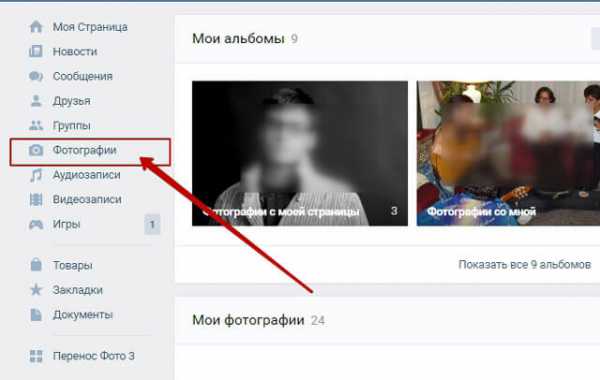
3. Выбираем ненужный альбом, который будем удалять или редактировать, и подводим к нему курсор мышки. При этом курсор мышки подводится к главной фотографии альбома, чтобы в правом верхнем углу появилась скрытая опция редактирования (знак карандаша в правом верхнем углу альбома).
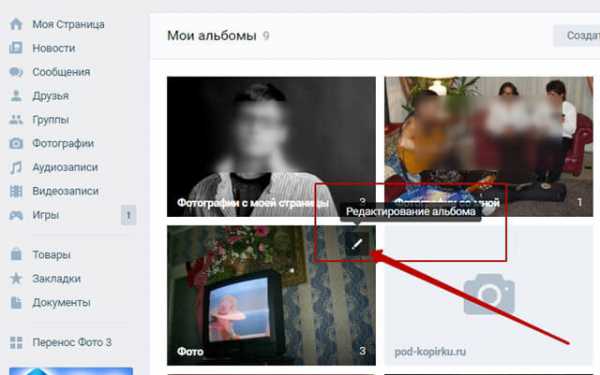
Примечание: значок редактирования (карандаш) появится только тогда, когда курсор мышки будет наведен на альбом.
ВАЖНО: НЕ все альбомы в ВК можно редактировать таким образом. Здесь есть также альбомы, исправлять которые мы не можем. Это системные альбомы:
— «Фотографии с моей страницы»;
— «Фотографии со мной»;
— «Фотографии на моей стене»
редактировать и удалять нельзя! Если же мы попытаемся это сделать, то ничего не получится. Функция редактирования в этих альбомах недоступна, а действует лишь в пользовательских альбомах (альбомах, созданных непосредственно человеком, а не системой). И это логично, ведь такие альбомы есть в профиле каждого пользователя, это системные альбомы, создаваемые в ВК автоматически, и править их нельзя. Можно менять только содержимое системных альбомов.
Примечание: при наведении курсора мыши на значок карандаша появляется подсказка «Редактирование альбом».
4. Вернемся к редактированию. После появления значка редактирования (карандаша в углу), кликаем по нему и попадаем в раздел редактирования альбома.
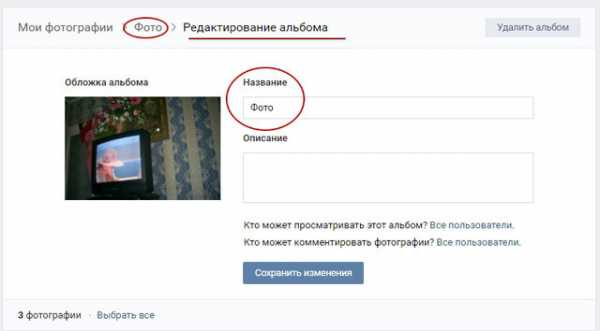
5. Для удаления альбома необходимо нажать одноименную опцию в правом верхнем углу «Удалить альбом».
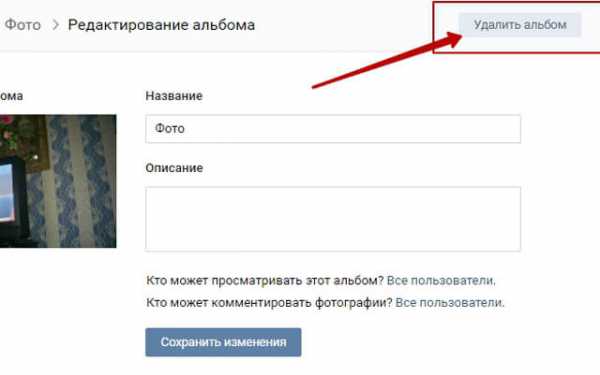
6. Чтобы окончательно подтвердить удаление альбома, потребуется также согласиться с системой в том, что мы уверены в своих поступках, понимаем, что делаем, и все такое прочее – «Удалить».

Примечание: в разделе редактирования альбома имеется возможность поштучного удаления фотографий, для чего предусмотрены соответствующая опция «Удалить фотографию» в виде крестика, который появляется при наведении курсора на фото.
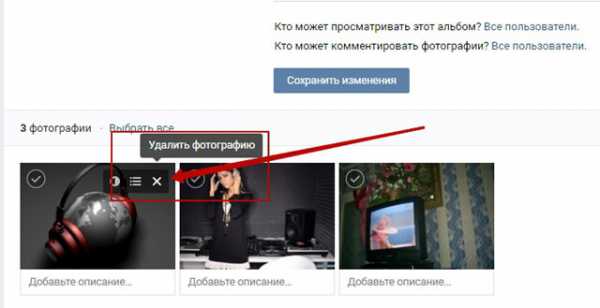
Также можно нажать на опцию «Выбрать все», в таком случае на фотографиях появятся видимыен галочки, теперь можно удалить все фото скопом, нажав на «Удалить»:
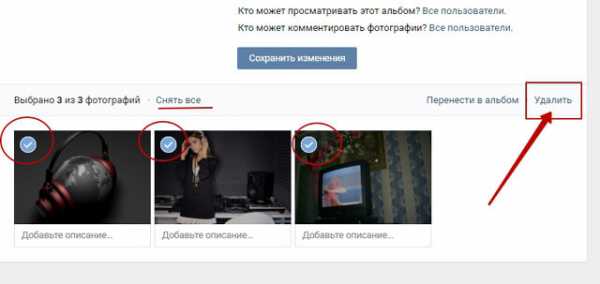
Таким образом, в результате прохождения этого урока мы научились:
— различать пользовательские и системные альбомы с фото в ВК;
— редактировать альбомы с фотографиями;
— удалять альбомы с фотографиями;
— удалять несколько единичных фотографий из альбомов в Контакте.
Как удалить альбом в ВКонтакте?
Сегодня мы расскажем, как удалить фотоальбом в ВК. Важно понимать, что удаление — безвозвратное, поэтому если вы вдруг удалите альбом, а затем захотите восстановить его, то в этом вам никто не поможет, даже техническая поддержка соц.сети.
Приступаем к удалению. Нажимаем «Мои фотографии» в меню.
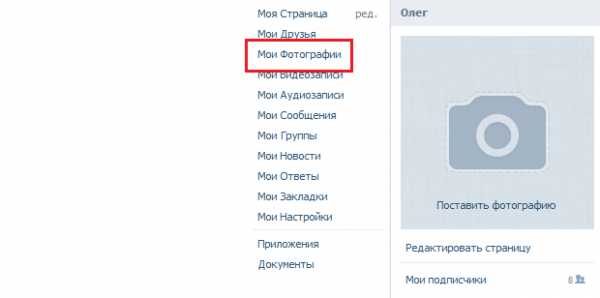
Здесь показан весь список фотоальбомов. В нашем случае — только один, но никакой роли это не играет.
Наводим курсор мыши на фотоальбом, что бы появился значок в виде карандаши. Кликните по нему.
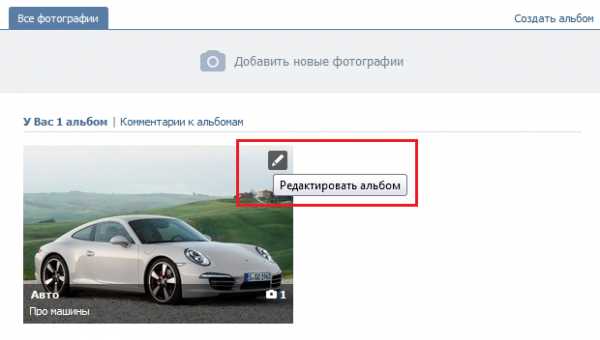
У вас появилась возможность отредактировать альбом. Под главной фотографией вы увидите ссылку «Удалить альбом». Кликните по ней.
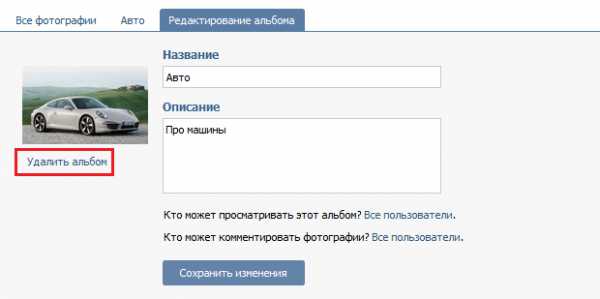
Подтвердите свое действие, нажав на кнопку «Удалить».
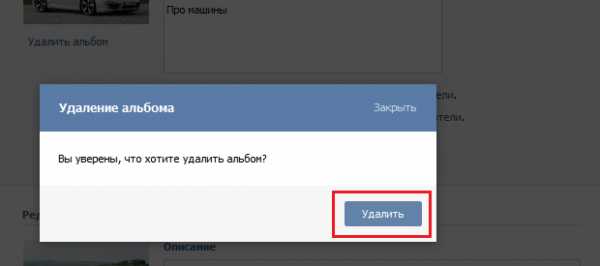
Альбом удален. Восстановить его, как было написано выше, уже невозможно. Поэтому перед удалением хорошенько подумайте, действительно ли вы этого хотите.
Удаление в мобильном приложении
Запускаем мобильное приложение на смартфоне или планшете и в меню выбираем раздел «Фотографии».
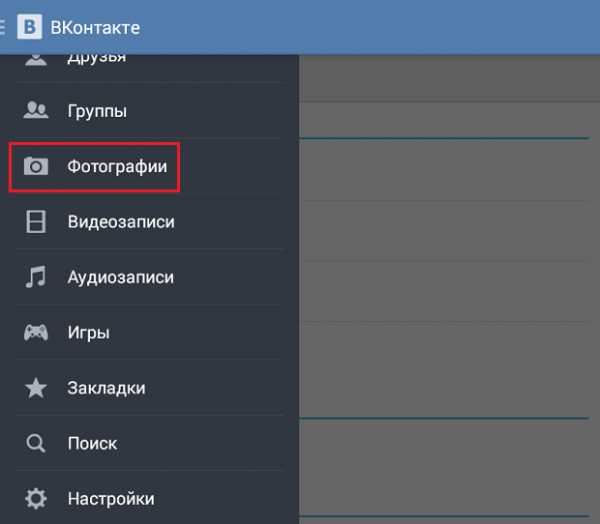
На вкладке «Альбомы» вы увидите весь список альбомов. Найдите тот, который хотите удалить, и нажмите на троеточие. Появится меню, одним из пунктов в котором называется «Удалить». Нажмите на него.
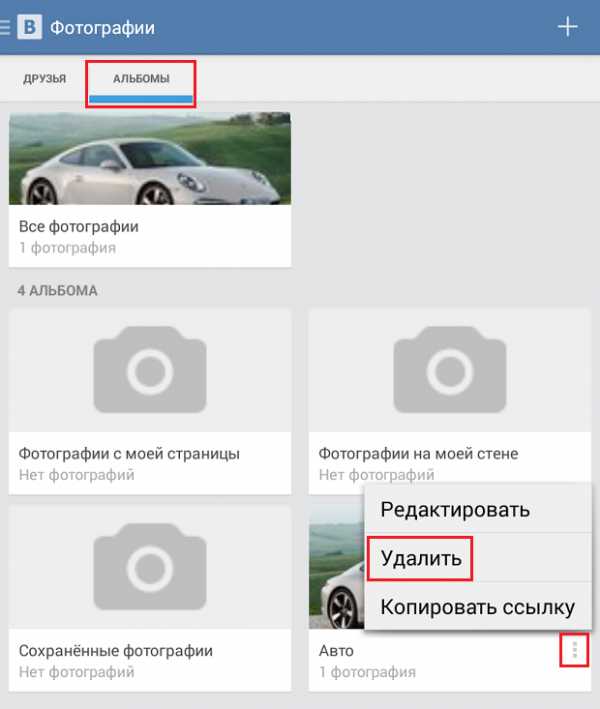
Приложение спросит вас, действительно ли вы хотите удалить альбом, и напомнит, что отменить действие будет невозможно. Нажмите «Да».
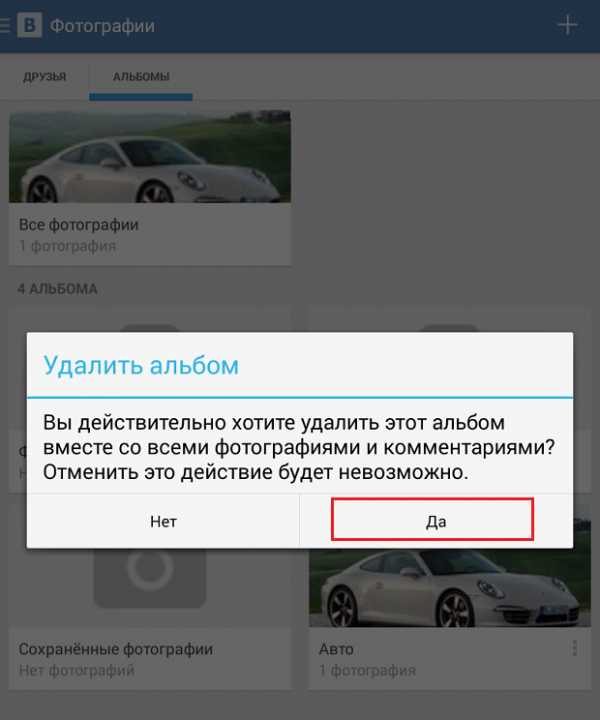
Альбом с фотографиями только что был удален.
Источники: http://f1-vkontakte.ru/kak-udalit-albom-vkontakte, http://pod-kopirku.ru/internet/72-kak-udalit-albom-s-foto-v-vk-udalenie-fotografiy-albomami.html, http://vkhelpnik.com/kak-udalit-fotoalbom-vk/
vkontakteblog.ru
Как удалить альбом в вк если там нет фото
Главная » Вк » Как удалить альбом в вк если там нет фотоКак удалить сохранённый фотоальбом во ВКонтакте
Редко, кто когда выкидывает, или ещё чего хуже, сжигает альбомы с фотографиями, коллекции открыток, иллюстраций. Всё-таки мгновенья дней прошлой жизни, понравившиеся художества — это память, частичка пережитых эмоций, чувств. Они дороги сердцу и душе.
Но это в реале так происходит, выражаясь на интернет-диалекте, офлайн. А вот в социальной сети Вконтакте удалённый фотоальбом — вполне рядовое явление. Надоело созерцать когда-то приводившие в восторг галереи, хочется сделать новенькую подборку на такую же тематику, но только «с нуля», да какие вопросы. Пару кликов, и всё — нет больше балластного контента на странице. Да, так быстро и решается эта задача (без преувеличений!), но если пользователь знает, как удалить альбом/альбомы в своём профиле в ВК.
А у вас нет ещё такого навыка? Не отчаивайтесь! Эта статья поможет вам его обрести. И тогда фото будете компоновать, как только заблагорассудится.
Стандартная процедура удаления
1. На главной страничке своего профиля В Контакте, в вертикальном меню кликните раздел «Мои фотографии».
2. Наведите курсор на верхний правый угол миниатюры фотоальбома, от которого хотите избавиться. (Это может быть и пустой альбом, без разницы.)
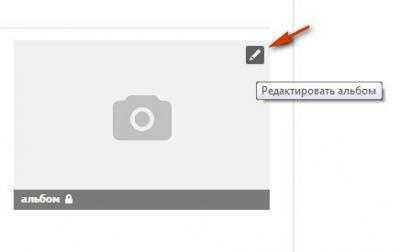
3. Под курсором появится иконка «Карандаш», кликните по ней.
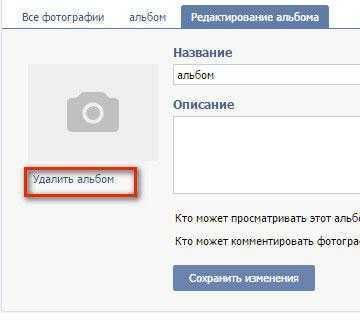
4. На вкладке редактирования, под миниатюрой, нажмите функцию «Удалить альбом».
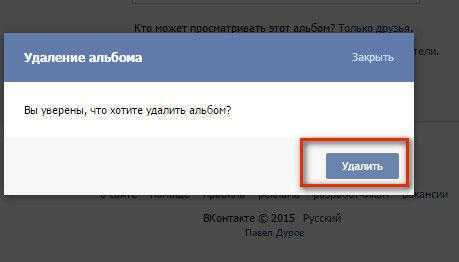
5. В дополнительном запросе системы подтвердите своё намерение убрать галерею: нажмите кнопку «Удалить».
Удаление альбомов, созданных автоматически
«Фотографии с моей страницы», «Фото со мной» — альбомы, сохранённые системой по умолчанию. Они создаются при оформлении аватарки или загрузке изображений в профиль, в том случае, если нет других пользовательских галерей. Их нельзя редактировать и удалять способом, описанным в вышеизложенной инструкции. Но, тем не менее, очистить можно, выборочно удалив в них все имеющиеся фото.
1. Зайдите в раздел «Мои фотографии».
2. Кликните левой кнопкой мыши по миниатюре альбома.

3. В открывшейся галерее выберите фото. А затем в вертикальном меню, под аватаркой, нажмите «Удалить».
Повторяйте пункты №2 и №3, пока не исчезнут все фотографии.
Можно ли восстановить альбом?
Восстановление удалённых альбомов не предусмотрено в функционале профиля. Вернуть обратно можно только отдельные фотографии, если сразу же на необновлённой странице нажать «Восстановить».
Однако шансы увидеть исчезнувшие изображения всё-таки есть. Попробуйте предпринять следующие действия по их «возрождению»:
1. Обратитесь к друзьям ВКонтакте, возможно, вы им отсылали файлы из галереи, или у них есть копии. Таким образом довольно часто находятся совместные фото, сделанные во время праздника, пикника.
2. Если удаление альбома произошло недавно, просмотрите кэш браузер. В нём сохраняется всё содержимое веб-страниц, в том числе и изображения.
Рассмотрим процедуру «вытягивания» фото из кэша на примере популярного браузера Firefox:

- наберите в адресной строке — about:cache?device=disk
- нажмите Enter;
- на информационной странице кликните ссылку «List Cache Entries»;
- просмотрите список ссылок, найдите и откройте VK;
- ещё раз активизируйте url в разделе «Cashe entry information»;
- если вам повезло, то откроется искомая картинка или фото;
- сделайте её скриншот либо сохраните элемент как веб-страницу на ПК и скопируйте файл из папки _files.

Внимание! Если откроется другое изображение (которое вам не нужно) или код, скрипты, попробуйте просмотреть другие ссылки из кэша.
3. Поисковый бот системы Google делает копии посещённых веб-страниц, в том числе и личных профилей ВКонтакте. В них могут быть удалённые по ошибке фото и картинки (естественно, при условии, что копия сделана до удаления альбома).
Чтобы отрыть в браузере сохранённую копию, выполните следующие действия:
- в поисковой строке Google введите адрес своей страницы;
- в выдаче, возле ссылки на личный профиль, кликните значок «треугольник вершиной вниз»;
- нажмите «Сохранённая копия».
4. Пересмотрите фотоархивы, хранящиеся на ПК, дисках DVD, флешках, возможно, в них хранятся потерянные фотографии.
5. Обратитесь в техподдержку Вконтакте с просьбой восстановить альбом. Очень может быть, что изображения ещё хранятся на сервере соцсети.
Пусть все ваши фото и картинки найдутся! Удачи!
izbavsa.ru
Как удалить альбом В Контакте
Если проводить много времени в различных приложениях, то можно заметить, что от имени пользователя публикуются разные записи. Как удалить альбом В Контакте, если он не нужен и насколько это сложно?
Достаточно часто пользователи социальной сети занимают, что во время проходов различных тестов, среди остальных альбомов появляются такие, которые человек на самом деле не создавал. Возникает логический вопрос – как удалить альбом в контакте в группе, ведь в действительности никаких личных фотографий пользователя в них, как правило – нет.
Существуют достаточно часто и такие ситуации, когда человек сначала решил создать новый альбом, но потом по каким-то причинам он оказался ненужным. Теперь возникает вопрос, как удалить пустой альбом в контакте, ведь он просто засоряет страницу и никакой пользы от него – нет.
Весь процесс можно поделить на три основных этапа, которые подробно и понятно расписаны ниже.
- Зайти на личную страницу социальной сети вконтакте, после чего перейти в раздел под названием «Мои фотографии» и выбрать тот альбом, который планируется удалить. С такой целью нужно переместить курсор мыши на верхний угол с правой стороны и нажать «Редактировать».

- Под альбомом можно увидеть пункт «Удалить», который собственно и нужно нажать.

- Теперь остается только сохранить все сделанные изменения, после чего обновить собственную страницу в социальной сети и альбом считается успешно удаленным.
Хотелось бы отметить, что есть возможность удалить конкретную фотографию из альбома, если пользователь не желает избавляться от всего альбома. Как видно процесс удаления альбома из социальной сети Вконтакте выглядит действительно достаточно просто и не обязательно быть опытным пользователем, чтобы самостоятельно совершать такие действия.
Популярные статьи:
bosslike.ru
[РЕШЕНО] Как удалить альбом с фото в ВК. Удаление фотографий альбомами
Опубликовано: 12.03.2016Продолжая обещанную логическую цепочку статей, пошаговых инструкций сайта «Под Копирку», переходим ко второй части – к удалению фотографий альбомами (из альбома). Данный подход, которому читатель обучится в этой статье, даст возможно удалять фотографии группами, по несколько штук сразу, путем удаления альбома, в котором те располагаются.
В удалении фото в ВК альбомами, опять же, нет ничего сложного, и очередная наша статья предназначена для начинающих пользователей, знакомящихся с функционалом социальной сети ВКонтакте, изучающих тонкости и опции данного ресурса. Напомним также, что в прошлой статье мы научились удалять фото в ВК по одной штуке, поштучно, а кто пропустил урок, может вернуться на шаг назад и повторить пройденный материал, который находится по ссылке:
«Как удалить фото в ВК. Удаляем фотографии по одной»
Мы же будем продолжать далее, и как всегда начнем с авторизации, со входа в личный кабинет пользователя социальной сети в Контакте.
Как удалить альбом с фото ВК: пошаговая инструкция
1. Входим в личный профиль пользователя ВК с помощью своего пароля и логина.
2. Переходим к разделу меню «Фотографии».
3. Выбираем ненужный альбом, который будем удалять или редактировать, и подводим к нему курсор мышки. При этом курсор мышки подводится к главной фотографии альбома, чтобы в правом верхнем углу появилась скрытая опция редактирования (знак карандаша в правом верхнем углу альбома).
Примечание: значок редактирования (карандаш) появится только тогда, когда курсор мышки будет наведен на альбом.
ВАЖНО: НЕ все альбомы в ВК можно редактировать таким образом. Здесь есть также альбомы, исправлять которые мы не можем. Это системные альбомы:
— «Фотографии с моей страницы»;
— «Фотографии со мной»;
— «Фотографии на моей стене»
редактировать и удалять нельзя! Если же мы попытаемся это сделать, то ничего не получится. Функция редактирования в этих альбомах недоступна, а действует лишь в пользовательских альбомах (альбомах, созданных непосредственно человеком, а не системой). И это логично, ведь такие альбомы есть в профиле каждого пользователя, это системные альбомы, создаваемые в ВК автоматически, и править их нельзя. Можно менять только содержимое системных альбомов.
Примечание: при наведении курсора мыши на значок карандаша появляется подсказка «Редактирование альбом».
4. Вернемся к редактированию. После появления значка редактирования (карандаша в углу), кликаем по нему и попадаем в раздел редактирования альбома.
5. Для удаления альбома необходимо нажать одноименную опцию в правом верхнем углу «Удалить
inet-use.ru
Как скрыть альбом с фотографиями ВКонтакте?
Привет друзья, продолжаем рубрику о всеми любимой социальной сети ВКонтакте. После того, как я написал статью, от то, как скрыть фотографии ВКонтакте, стали появляться вопросы, а как же скрыть альбом с фотографиями ВКонтакте?
На самом деле, все очень просто. Можно скрыть, как отдельный альбом, или разрешить его просматривать только друзьям, так же можно и запретить комментировать ваши фотографии в альбоме, или же разрешить комментировать их только вашим друзьям. Можно даже запретить просмотр альбома и комментирования, конкретным пользователям социальной сети ВКонтакте.
Если вы зашли на эту страницу, то однозначно, вы хотите увидеть как скрывать альбомы, а я уже загрузил вас лишним текстом. Извиняюсь и продолжаю :).
Как скрыть альбом ВКонтакте?
Значит, авторизируемся ВКонтакте, заходим на страницу со своими альбомами, и переходим в альбом, к которому мы хотим запретить доступ, или возможность оставлять комментарии.
На странице альбома нажимаем “Редактировать альбом”.

На новой странице можно изменить, название альбома, описание и обложку. И конечно же можно изменить параметры просмотра и редактирования альбома.
Напротив “Кто может просматривать этот альбом?” укажите кто может смотреть этот альбом, можно выбрать один из вариантов, который вам подходит.
“Кто может комментировать фотографии?”, использовав этот пункт, можно запретить, или разрешить комментирование данного альбома.
После этих процедур нажмите на кнопку “Сохранит изменения”.
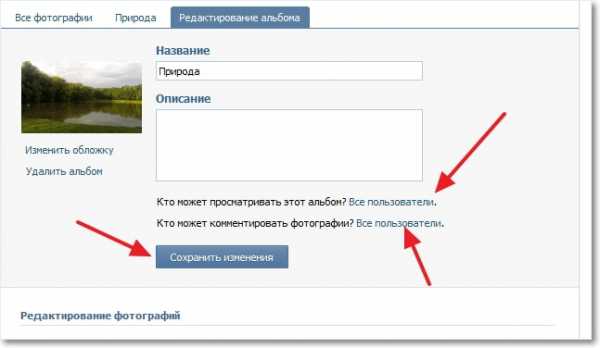
Вот такими простыми действиями, можно запретить просмотр и комментирование своих альбомов в социальной сети ВКонтакте. Удачи друзья, и не сидите много в интернете :).
f1comp.ru